Windows je zaključan - samo nemojte paničariti!
Rastući internetski promet doveo je do toga da se često pojavljuje poruka "Windows je blokiran". Većina korisnika paniči kada se pojavi ova poruka. Oni donose ne baš ispravne odluke. Kao rezultat toga, novac je plaćen na e-novčanik ili broj mobilnog telefona za navodnu povredu, a rezultat je i dalje isti. U ovoj situaciji postoje samo dva izbora: uklonite virus sami ili odnesite računalo u servisni centar i platite uredan iznos za njega. I u prvom iu drugom slučaju, poruka "Windows blokiran" će nestati, a koje rješenje odabrati ovisi o korisniku.
Kako se to dogodilo
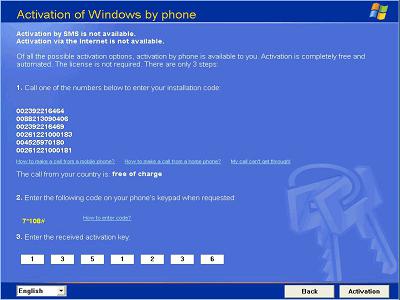
Najčešće se takvi virusi mogu pokupiti na internetu prilikom pregledavanja web-mjesta beskrupuloznih programera. Kada otvorite takvu stranicu, trojanac dođe do računala, što blokira većinu procesa, i gotovo je nemoguće pristupiti resursima računala. Sve, nakon što je Windows blokiran, i potrebno je donijeti odluku. U isto vrijeme nemoguće je ući u explorer, task manager, na radnu površinu i druge prozore operativnog sustava. No, ova situacija se promatra u normalnom načinu rada OS-a.
Preventivne mjere
Lakše je spriječiti problem nego ga kasnije riješiti. U ovom slučaju, ova izjava je vrlo relevantna. Postavljanjem odgovarajućih parametara u antivirusnom programu možete izbjeći takvu infekciju. Da biste to učinili, dovoljno je instalirati funkciju koja blokira anti-phishing veze. Također se preporučuje da se ne instalira "goli" preglednik, već određeni dodaci kao što su Adblock ili Noscript. Takvi se moduli mogu preuzeti s interneta i prisiliti ih na instalaciju. Sve to trebalo bi spriječiti moguće infekcije i izbjeći neugodnu situaciju u kojoj je Windows zaključan.

Ako se to dogodi

U prvoj fazi potrebno je drugo računalo koje je operativno i povezano s internetom. Dobro je za ovu svrhu prikladno računalo prijatelja ili iz internetskog kafića, na primjer. Nakon što se računalo pronađe, izvedite sljedeći niz radnji na primjeru softvera Kaspersky Lab:
- Određujemo izvor pokretanje programa (DVD pogon je najprikladniji za računalo, ali ne postoji alternativa flash pogonu na netbooku).
- Antivirusni paket preuzimamo s Interneta u potrebnoj inačici i samo s službene web stranice razvojnog programera (na primjer, Windows Unlocker iz tvrtke Kaspersky).
- Rezultirajuću sliku pišemo na medije. Za disk koristimo softver treće strane (UltraISO ili Nero dobro radi). Ako se snimanje obavlja na USB flash pogonu, ono mora biti formatirano u formatu FAT32, a instalacija se obavlja pomoću uslužnog programa rescue2usb.exe.
- Možda vam je potrebna i Windows boot disketa (s koje OS može dignuti sustav). Uzmemo ga i na svjetskoj mreži.
Slijed postupaka
Pripremni se posao ovdje završava i već morate izvršiti manipulacije sa zaraženim računalom u sljedećem redoslijedu:
- Kada je omogućeno, idite na BIOS i odaberite odgovarajući izvor za preuzimanje u izborniku BOOT, odaberite First Boot Device. Ovisno o verziji i proizvođaču, izbornik se može razlikovati, onda morate pregledati dokumentaciju za matičnu ploču i tamo pronaći potrebnu stavku. To jest, mora postojati DVD pogon ili flash pogon.
- Spojite USB flash pogon ili instalirajte pomoćni disk u pogon.
- Spremite promjene tipkom F10 (moguće su razlike, ponovno ćemo pogledati dokumentaciju), izaći iz BIOS-a, ponovno pokrenuti računalo.
- Nakon pojavljivanja prozora sa zahtjevom da pritisnete tipku za ulazak u izbornik (možda na engleskom), pritisnite ga. Moramo djelovati brzo, zahtjev traje samo 10 sekundi.
- Zatim odaberite jezik sučelja uslužnog programa (ruski) i pritisnite "ENTER".
- Zatim proučavamo licencni ugovor i kliknemo "1" - da prihvatimo njegove uvjete.
- U sljedećem koraku preporuča se odabrati grafički način rada i ponovno pritisnuti “ENTER”.
- Nakon dovršetka preuzimanja, gumb "K" pojavit će se u donjem lijevom kutu. Pritisnemo ga i odaberemo stavku Terminala, unesemo izraz "windowsunlocker" u njegov red i pritisnemo "Enter".
- Kao odgovor na zahtjev koji se pojavi, unesite "1" - uklanjanje virusa i čišćenje registra.
- Nakon završetka postupka unesite "0" - izlaz iz programa i povratak na radnu površinu.
- Ponovite pritiskanje gumba “K” i odaberite stavku Rescue Disk, počnite s čišćenjem softverskog dijela računala.
- Idite na karticu Object scan i odaberite sve moguće okvire za izbor ispod i pokrenite potpuno skeniranje.
- Ako se otkrije zlonamjerni objekt, predložit će se moguće akcije. Obično - uklonite predmet, rjeđe se preporučuje liječenje. Potrebno je obratiti pozornost na mjesto gdje se ova datoteka nalazi. Ako se nalazi u sistemskoj mapi sustava Windows ili njezinim poddirektorijima, tada je njeno ime bolje zapisati, kao i put do njega.
- Nakon što uslužni program završi, zatvorite sve prozore i ponovno pokrenite sustav.
- U BIOS-u, instalirajte boot s tvrdog diska, izvršite ga. Ako sve prođe dobro, uklanjanje virusa je završeno.
- Inače, trebate kopirati izbrisane sistemske datoteke iz "zdrave" sistemske jedinice na USB flash pogon iz sličnog OS-a (preporuča se pretraživanje, to će ubrzati rad). Potražite nedostajuće komponente strogo na popisu.
- Zatim napravite boot s flash diska ili diska s unaprijed pripremljenim operativnim sustavom (unaprijed postavite potrebne parametre u BIOS-u). Sve prikupljene sistemske datoteke kopiramo u odgovarajuće mape.
- Nakon dovršetka kopiranja izvodi se ponovno pokretanje. U BIOS-u mijenjamo postavke na one koje omogućuju pokretanje s tvrdog diska.
Ako nakon manipulacije sve nije obnovljeno, a Windows XP je blokiran, onda ima smisla ponovno instalirati operativni sustav. To je najnepovoljniji scenarij za razvoj događaja, ali u takvoj situaciji se ne može bez njega. Iako to obično ne doseže.
rezime
U ovoj operaciji, ništa komplicirano, to lako može izvesti svatko, čak i slabo upućen korisnik. Ako je vaš sustav Windows 7 zaključan, lakše je sami riješiti problem nego ga odnijeti u centar usluga. To i proračun će uštedjeti i razina vašeg rada na osobnom računalu će se povećati.